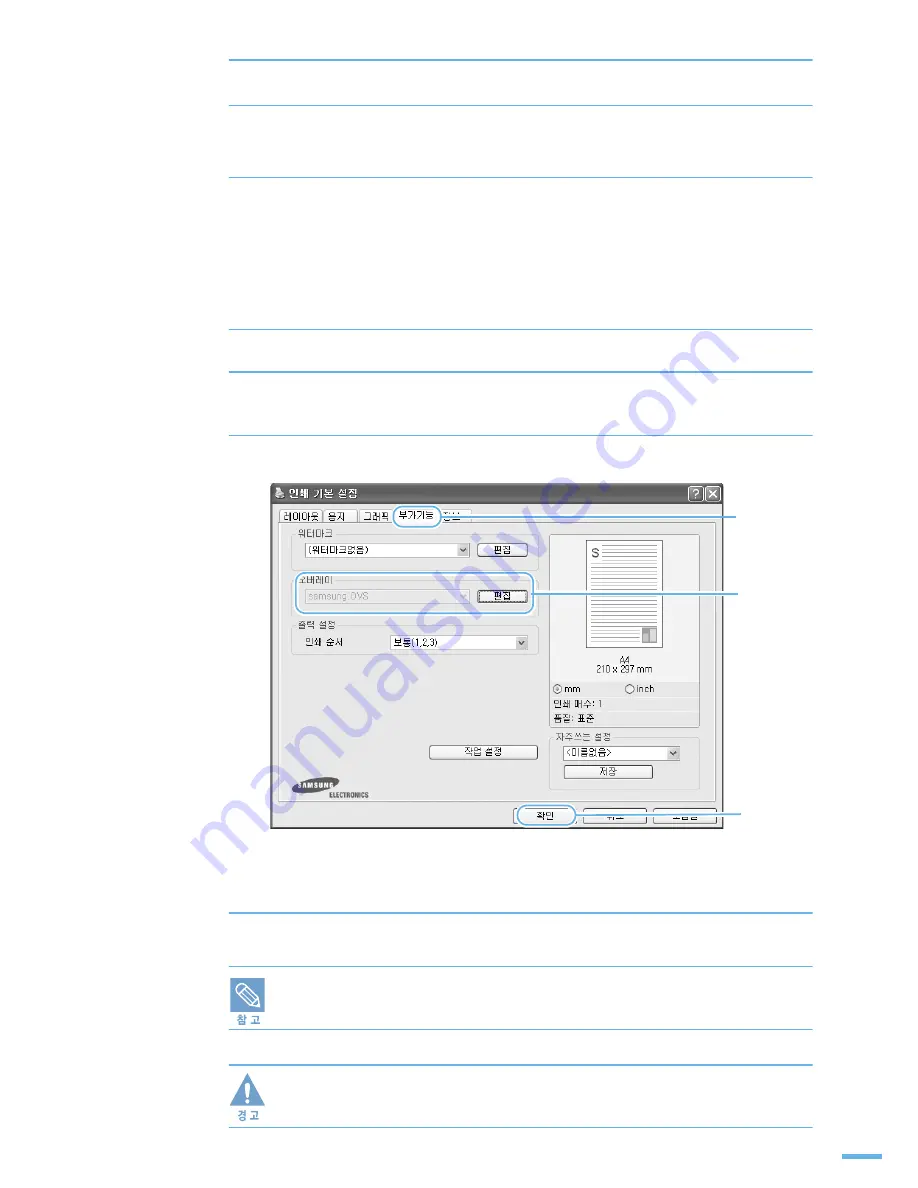
73
7 ⚀##◣ኟ▋⒫ῷ#♓
: 고급 인쇄하기
7
등록정보 화면이 나타나면 [ 확인 ] 을 누르세요 .
8
인쇄 화면이 나타나면 [ 확인 ] 을 누르세요 .
•
작성된 오버레이 파일은 인쇄되지 않고 지정한 위치에 저장됩니다 .
9
페이지 오버레이 작성 화면이 나타나고 , [ 예 ] 를 누르면 오버레이에 사용할 양식
파일이 만들어집니다 .
만들어진 양식파일을 이용해 인쇄하기
오버레이를 만들었으면 문서와 함께 인쇄할 수 있습니다 .
1
인쇄할 문서를 열거나 새로 만드세요 .
2
응용 프로그램에서 인쇄 명령을 선택한 뒤 프린터 등록정보 화면을 열어 주세요 .
▶ 56 쪽 참조
3
[ 부가기능 ] 탭의 오버레이 목록에서 작성된 오버레이 파일을 선택하고
[ 확인 ] 을 클릭하세요 .
•
작성된 오버레이 파일이 목록에 나타나지 않는다면 오버레이 항목에 있는 [ 편집 ] 을
클릭하세요 . 오버레이 편집 화면이 나타나면 [ 오버레이 불러오기 ] 를 클릭한 후
오버레이 파일을 찾아서 선택하세요 . 선택한 파일이 목록에 나타납니다 .
4
인쇄를 실행하면 페이지마다 선택한 오버레이 양식이 함께 인쇄됩니다 .
오버레이 편집 화면에서 [ 인쇄시 오버레이 선택 알림 ] 을 선택했다면 오버레이 인쇄여부를
묻는 화면이 나타납니다 . 양식을 사용하지 않으려면 [ 아니오 ] 를 선택하세요 .
오버레이 파일의 해상도는 사용할 문서의 해상도와 동일해야 합니다 .
➊
➋
➌
Summary of Contents for ML-2240 - 23 Ppm Mono Laser Printer
Page 1: ......
Page 4: ...4 ഋᆀ 아래 도표는 제품에서 지원하는 기능입니다 기능 ML 1640 ML 2240 USB 2 0 Full speed 지원 지원 양면 인쇄 기능 수동 지원 지원 ...
Page 16: ...16 ...
Page 17: ...4 ే 㔰 ᯓ ᱛᱟ ᡟ ഋᆀ ᱛ ጫഋ Ქ ...
Page 19: ...19 4 ᴟ 제품 및 구성품 확인 제품에 붙어 있는 보호 테이프를 제거 하세요 보호 테이프 ...
Page 25: ...5 㑃 ഋ Ⓥ 㐳ഋ Ⓥ 㐳ഋ 㒳 㐳ഋ ᚃ ⴳ㐳ഋ ⅿᢣ ᾇ 㐳ഋ ഋᯓ ഋᆀ 㐳ഋ ᾅⲹ ᩰ ...
Page 46: ...46 5 ⴳ Ⓥ 기본 기능 설정하기 ...
Page 47: ...6 ᡓ Ώ 㐳ഋ 㑃 ᾇ ᬄ ጫഋ ᬋⱷ ...
Page 52: ...52 6 용지 배출 장소 ...
Page 53: ...7 㐳ഋ 㔳 㐳ഋ 㐳ഋ ሥ ώ ...
Page 57: ...57 7 ኟ ῷ 인쇄 환경 설정하기 3 등록정보 화면을 여세요 4 각 탭들을 클릭하면 해당 화면이 열립니다 58 쪽 참조 5 설정이 끝나면 확인 을 누르세요 ...
Page 75: ...8 ᢿ ほ ῷ ᾇ 㐳ഋ 㔳 ῷ ௐ 㐳Ⓡ 㐳ഋ ᢇრⅿ ῷ ᾇ 㐳ഋ ᅅ 㒹ଞ ώ Ἅ ...
Page 89: ...9 ᢗ ᢤ ᥏ ᢋ ᨓ 㑏 㐳ഋ ᦙ ...
Page 105: ... 㐳ഋ ほ ⵏ ᢇ ᢇ㐳ഋ ಷ ಷ ᦃ ఫ㔳 ే ྏ ῷᴟⅿ ᇛ㐳Ⓡ ᢇ ྏ ᥠ ᭕ ...
Page 130: ...130 ...
Page 131: ...Ver 5 00 ...
















































